نصائح لحذف حدث التقويم على iPhone
لقد ولت الأيام التي يحتفظ فيها المرء باليوميات والتقويمات لتتبع الأحداث الخاصة وأعياد الميلاد. جعلت الهواتف الذكية مثل iPhone هذه المهمة أسهل كثيرًا من خلال توفير تطبيقات التقويم على الهاتف. يساعد تطبيق التقويم الافتراضي هذا في إدارة المهام اليومية من خلال تذكيرك بالاجتماعات المهمة ، أي عيد ميلاد أي فرد من أفراد العائلة للاحتفاظ بسجل للمناسبات الخاصة.
قد يكون إعداد حدث جديد أمرًا سهلاً ، لكن إزالة حدث من تقويم iPhone أمر محير للغاية. ربما وجدت أيضًا صعوبة في حذف أحداث التقويم المتكررة على iPhone لأنه لا يمكن حذفها بنقرة بسيطة. في هذه المقالة ، سنناقش الطرق السهلة لحذف حدث التقويم على iPhone.
نصيحة 1: احذف جميع أحداث تقويم iPhone
إذا كنت تريد حذف جميع أحداث التقويم على iPhone أو كنت تخطط للقيام بذلك ، فاتبع هذه الخطوات البسيطة المذكورة أدناه:
خطوة 1: قم بتوصيل جهاز iPhone الخاص بك بالكمبيوتر بمساعدة كابل USB. قم بتشغيل تطبيق iTunes بالنقر المزدوج عليه.
خطوة 2: سترى جهاز iOS في قسم ‘الجهاز’ في تطبيق iTunes. اضغط على ‘معلومات’ لعرض خيارات مزامنة iPhone.
خطوة 3: قم بإلغاء تحديد خيار ‘مزامنة التقويم’. ثم انقر فوق ‘إزالة التقويمات’ لإزالة تقويم Apple.
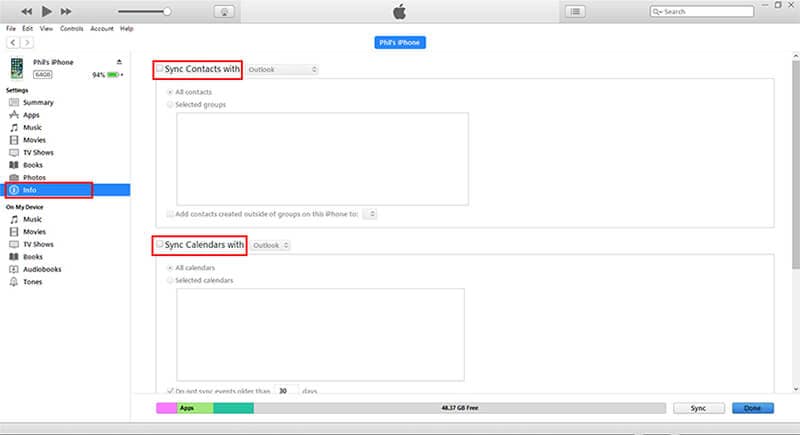
خطوة 4: حدد ‘تطبيق / تم’ ، حتى يمكن تأكيد التغييرات على جهاز iPhone. بعد مرور بعض الوقت ، قم بإلغاء تحديد جميع أحداث التقويم من تطبيق تقويم iPhone.
نصيحة 2: احذف حدث تقويم iPhone واحد
فيما يلي خطوات حذف حدث واحد من تقويم iPhone.
خطوة 1: افتح تقويم جهاز Apple الخاص بك.
خطوة 2: ابحث عن الحدث الذي تريد حذفه. يمكنك إما العثور عليه عن طريق تحديد الشهر الذي يقع فيه الحدث أو كتابة اسم الحدث في مربع البحث.
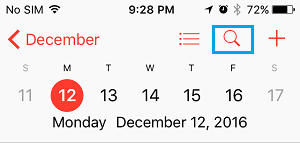
خطوة 3: حدد اليوم الذي يتم فيه تمييز الحدث. بعد ذلك ، يرجى النقر فوق اسم الحدث للاطلاع على تفاصيله.
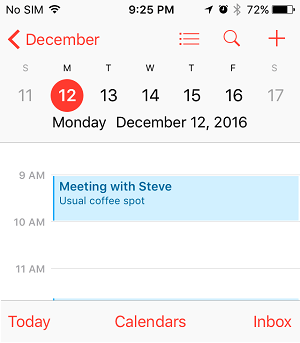
خطوة 4: في صفحة ‘تفاصيل الحدث’ ، إذا رأيت زر حذف في الأسفل ، فانقر فوقه لحذف الحدث.
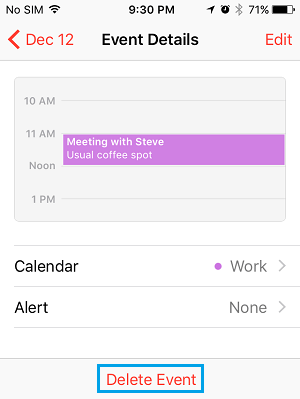
إذا كنت لا ترى زر الحذف ، فانقر فوق الزر ‘تعديل’. ستصادف خيار ‘حذف الحدث’ ؛ انقر عليه.
خطوة 5: بمجرد النقر فوق الزر ‘حذف الحدث’ ، ستظهر نافذة منبثقة للتأكيد. اختر خيار ‘حذف هذا الحدث فقط’ لحذف حدث واحد.
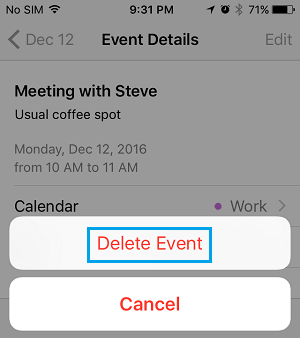
إذا نقرت على ‘حذف جميع الأحداث المستقبلية’ ، فسوف تحذف حدث تقويم iPhone المتكرر.
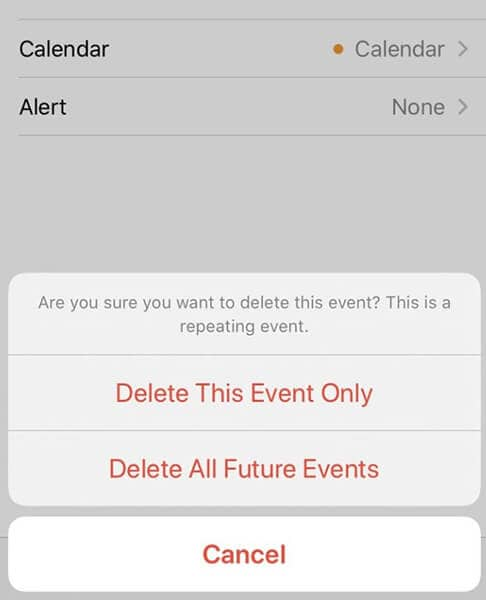
النصائح 3: هل تريد حذف أحداث التقويم نهائيًا؟
في الأقسام أعلاه من المقالة ، تعلمنا كيفية حذف الأحداث من تقويم Apple. قد يبدو من السهل حذف جميع أحداث التقويم على iPhone لأنك تعرف الآن كيفية القيام بذلك بشكل صحيح ، ولكن لدينا حقيقة مفاجئة نخبرك بها. حتى بعد إزالة حدث من تقويم iPhone ، فقد لا يتم حذفه نهائيًا. بمساعدة تقنية احترافية ، يمكن للأشخاص استعادة الحدث المحذوف. هذا هو المكان الذي يأتي فيه DrFoneTool في الصورة.
حول DrFoneTool – ممحاة البيانات:
DrFoneTool هو تطبيق محو بيانات لأجهزة iOS. يساعد هذا التطبيق على حذف أي بيانات iOS بشكل دائم ، لذلك لا يمكن لأي متسلل أو محتال أو أي تقنية احترافية الوصول إليها. هذا يعني أنه يمكنك إنقاذ نفسك من سرقة الهوية لأنها مشكلة مستمرة عبر الإنترنت.
ممحاة البيانات DrFoneTool يمكنه حذف أي نوع ملف ، لذلك لا داعي للقلق بشأن عدم دعمه لتنسيق ملف معين. هذه أداة قوية لمحو بيانات iOS لأنها توفر العديد من الوظائف المفيدة الأخرى. باستخدام DrFoneTool Data Eraser ، يمكنك التأكد من حذف أحداثك من تقويم iPhone نهائيًا.
الميزات الأساسية:
- DrFoneTool – أداة Data Eraser تدعم جميع تنسيقات الملفات بحيث يمكنك بسهولة حذف الرسائل الخاصة ، والصور ، والصوت ، والفيديو ، وأحداث التقويم ، وما إلى ذلك ، كما أنها متوافقة مع جميع أجهزة iOS.
- يمكنه أيضًا حذف البيانات غير الضرورية مثل ملفات النظام غير المرغوب فيها والملفات المؤقتة ، مما يؤدي إلى تسريع جهاز iPhone.
- يمكن لأداة ممحاة البيانات ضغط الصور دون فقدان البيانات لتحرير المساحة المستهلكة في iPhone.
- DrFoneTool – يمكن لـ Data Eraser مسح أي بيانات تطبيقات تابعة لجهات خارجية ، حتى لا يتم تعطيل خصوصيتك عبر الإنترنت.
- يمكنك المعاينة والتحديد قبل المسح ، حتى لا ينتهي بك الأمر بحذف ملف مهم.
البرنامج التعليمي خطوة بخطوة:
فيما يلي دليل تفصيلي خطوة بخطوة لحذف أي بيانات نهائيًا من iPhone بمساعدة DrFoneTool- Data Eraser (iOS):
الخطوة 1: قم بتشغيل DrFoneTool وتوصيل جهاز iOS بجهاز الكمبيوتر
أولاً وقبل كل شيء ، قم بتثبيت وتشغيل DrFoneTool على جهاز الكمبيوتر الخاص بك. حدد ‘ممحاة البيانات’ من الخيارات المحددة. قم بتوصيل جهاز iOS الخاص بك بجهاز الكمبيوتر بمساعدة موصل Lightning. انقر فوق ‘Trust’ على شاشة جهاز iOS الخاص بك حتى يتمكن من الاتصال بالكمبيوتر.

بمجرد أن يتعرف DrFoneTool على جهازك ، سيظهر 3 خيارات مذكورة في الصورة أدناه. يجب النقر فوق ‘محو البيانات الخاصة’ المعروض على الجانب الأيسر من الشاشة على جهاز الكمبيوتر الخاص بك.

الخطوة 2: مسح البيانات الخاصة
امسح البيانات الموجودة على iPhone أولاً حتى تتمكن من متابعة حذف بياناتك الخاصة. اضغط على ‘ابدأ’ حتى تبدأ عملية المسح. سيستغرق الأمر بعض الوقت لفحص البيانات الكاملة الموجودة على جهاز iPhone الخاص بك. بمجرد انتهاء المسح ، سترى جميع البيانات الخاصة معروضة على شاشة الكمبيوتر.

الخطوة 3: حذف البيانات نهائيًا
كما هو موضح في الصورة ، يمكنك عرض بيانات iPhone الخاصة ، مثل الصور وسجل المكالمات والرسائل والبيانات المتنوعة الأخرى على الكمبيوتر. حدد البيانات التي تريد حذفها وانقر فوق ‘مسح’ لحذف الملف نهائيًا.

خطوات مسح البيانات المحذوفة نهائيًا:
كما ناقشنا سابقًا ، حتى البيانات المحذوفة من جهاز iPhone الخاص بك يمكن استردادها ، لكن DrFoneTool – Data Eraser يسمح لك بمسح البيانات المحذوفة نهائيًا.
الخطوة 4: الإزالة الدائمة للبيانات
قم بذلك عن طريق النقر فوق القائمة المنسدلة أعلى الشاشة. انقر فوق ‘إظهار المحذوف فقط’. حدد جميع السجلات المعروضة واضغط على ‘محو’ لبدء عملية الحذف.

الخطوة 5: قم بتأكيد أفعالك
للتأكيد ، أدخل ‘000000’ في مربع الإدخال وانقر فوق ‘محو الآن’. ستستغرق هذه العملية بعض الوقت ، وقد تعيد تشغيل جهاز iPhone عدة مرات بينهما. لذلك لا تقم بفصل هاتفك عن الكمبيوتر.
ملاحظة: من المهم أن تعرف أنه لا يمكنك الوصول إلى البيانات بمجرد أن يقوم دكتور فون بحذفها نهائيًا. هذا هو السبب في أنك لا يجب أن تكون مهملاً في هذه العملية.

سترى شيئًا كهذا على الشاشة بمجرد انتهاء عملية محو البيانات. باستخدام DrFoneTool – Data Eraser ، يمكنك التأكد من وجود ممحاة بيانات دائمة بنسبة 100٪.

في الختام
إن إزالة حدث من تقويم iPhone ليس بالأمر الصعب ، ولكنه بالتأكيد صعب للعديد من المستخدمين. إذا كنت تعتقد أنه لا يمكنك حذف أحداث التقويم على جهاز iPhone ، فنحن نأمل أن تزودك هذه المقالة بالنصائح والحيل القيمة.
إذا كانت الخصوصية هي أولويتك الرئيسية ، ووجدت نفسك دائمًا قلقًا بشأن وصول شخص ما إلى ملفاتك المحذوفة ، فإن أداة محو البيانات الموصى بها في هذه المقالة قد تحل مشكلتك. باستخدام DrFoneTool – Data Eraser ، يمكنك حذف أي بيانات خاصة على جهاز iPhone الخاص بك بشكل دائم.
أحدث المقالات